Handhabung und wartung, Betriebsbedingungen, Handhabung – Panasonic Toughpad FZ-A2 Benutzerhandbuch
Seite 15
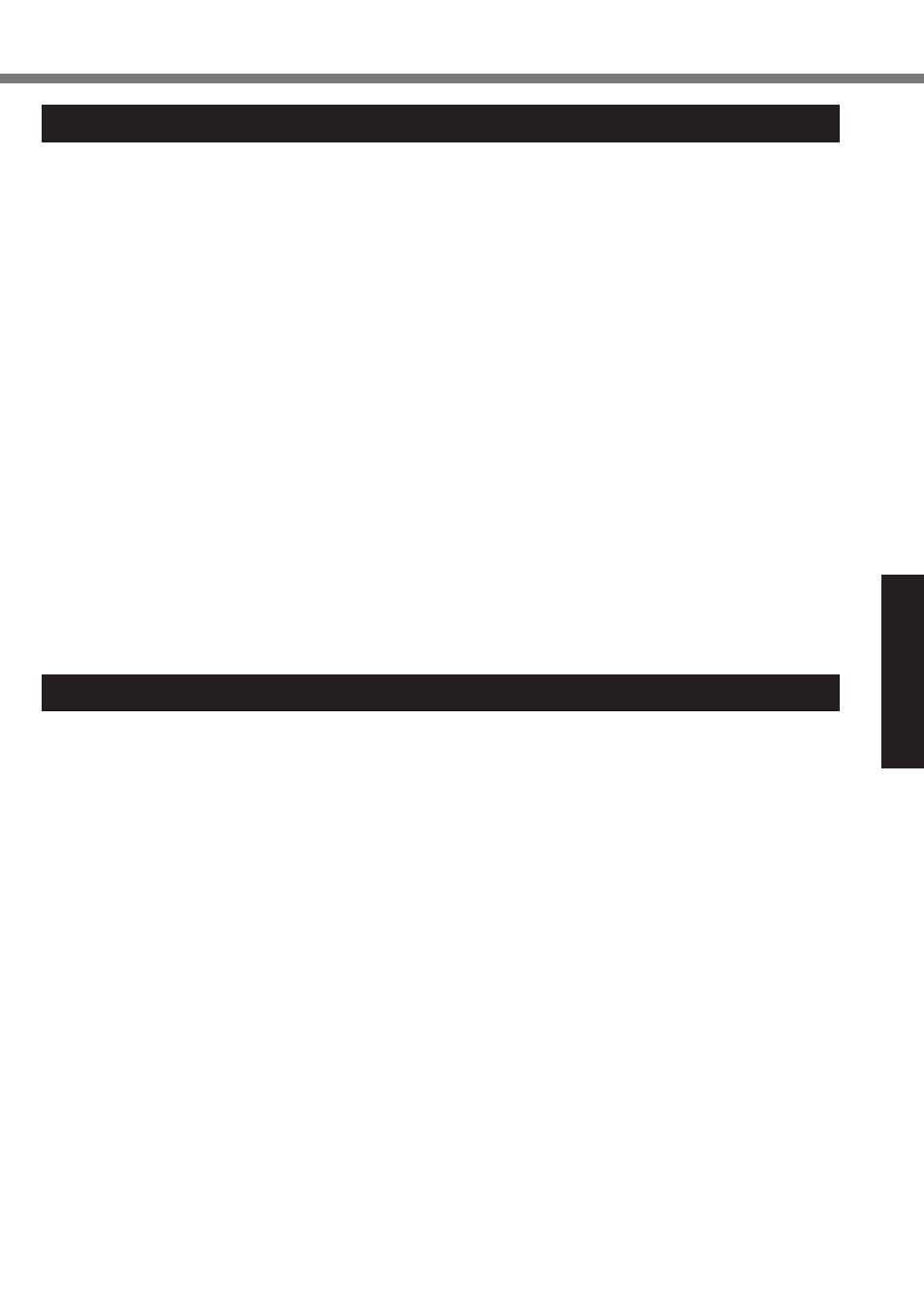
15
Nützliche Informationen
Handhabung und Wartung
Betriebsbedingungen
l
Stellen Sie den Computer auf einer ebenen und stabilen Fläche auf, die keinen Erschütterun-
gen und Vibrationen ausgesetzt ist und von der er nicht herunterfallen kann. Stellen Sie ihn
nicht senkrecht oder falsch herum auf. Wenn der Computer heftigen Stößen ausgesetzt wird,
kann er beschädigt werden.
l
Betriebsbedingungen
Temperatur: Betrieb : -10 °C bis 50 °C (IEC60068-2-1, 2)
*1
Lagerung : -20 °C bis 60 °C
Luftfeuchtigkeit: Betrieb : 30% bis 80% RH (Keine Kondensation)
Lagerung : 30% bis 90% RH (Keine Kondensation)
Selbst innerhalb der oben angegebenen Temperatur- und Feuchtigkeitsbereiche kann der Be-
trieb des Produkts über einen längeren Zeitraum in extremen Umgebungen, bei Rauch in der
Nähe oder an Orten mit Öl oder viel Staub zu einer Leistungsabnahme des Produkts führen,
was wiederum die Lebensdauer des Produkts vermindert.
*1
Den Hautkontakt mit dem Produkt vermeiden, wenn das Produkt in Umgebungen mit hohen oder niedri-
gen Temperaturen benutzt wird.
Wenn dieser Computer bei Temperaturen von 0 °C oder weniger nass wird, kann es zu Frostschäden
kommen. Trocknen Sie den Computer bei solchen Temperaturen gut ab.
l
Stellen Sie den Computer nicht in folgenden Bereichen auf, da er sonst Schäden erleiden
könnte.
• In der Nähe von elektronischen Geräten. Es können Bildprobleme oder Rauschen auftreten.
• An Orten mit extrem hohen oder niedrigen Temperaturen.
l
Belassen Sie keine hitzeempfindlichen Gegenstände in der Nähe des Computers, da sich der
Computer während des Betriebs erhitzt.
Handhabung
Dieser Computer ist dazu entwickelt worden, Schläge auf Teile so minimal wie möglich zu hal-
ten, wie zum Beispiel LCD und das Flash-Speicherlaufwerk, aber es gibt keine Garantie auf den
Schutz gegen Probleme, die durch einen Schlag entstehen könnten. Gehen Sie äußerst vorsich-
tig mit dem Computer um.
l
Beim Tragen des Computers:
• Schalten Sie den Computer aus.
• Entfernen Sie alle externen Geräte, Kabel, Smart Cards und andere hervorstehende Gegen-
stände.
• Lassen Sie Ihren Computer nicht fallen und schützen Sie ihn vor Stößen gegen harte Objek-
te.
• Fassen Sie den Computer nicht am Display an.
l
Wenn Sie mit dem Flugzeug reisen, behalten Sie Ihren Computer stets bei sich. Bewahren Sie
ihn niemals in einem aufgegebenen Gepäckstück auf.
l
Wenn Sie den Computer in einem Flugzeug verwenden, richten Sie sich nach den Anweisun-
gen der Fluggesellschaft.
l
Beim Transport eines Ersatz-Akkus empfehlen wir, ihn in einer Plastiktüte aufzubewahren, um
die Kontakte zu schützen. Der Touchscreen wurde so entwickelt, dass er mit der Fingerspitze
bedient werden kann. Drücken Sie nicht mit spitzen oder harten Gegenständen (z. B. Nägeln,
Bleistiften oder Kugelschreibern) auf seine Oberfläche, andernfalls können Spuren zurückblei-
ben.
l
Vermeiden Sie, dass schädliche Substanzen wie Öl in den Touchscreen gelangen. Der Cursor
funktioniert dann eventuell nicht korrekt.